Remarque : Nous faisons de notre mieux pour vous fournir le contenu d’aide le plus récent aussi rapidement que possible dans votre langue. Cette page a été traduite automatiquement et peut donc contenir des erreurs grammaticales ou des imprécisions. Notre objectif est de faire en sorte que ce contenu vous soit utile. Pouvez-vous nous indiquer en bas de page si ces informations vous ont aidé ? Voici l’article en anglais à des fins de référence aisée.
SharePoint Server inclut un ensemble de flux de travail approbation que vous pouvez utiliser pour gérer les processus d’entreprise de votre organisation. Ces flux de travail effectuer des processus métiers plus efficaces en gestion et suivi des tâches humaines impliquées dans un processus, puis en fournissant un enregistrement de ce processus lorsqu’elle est terminée. Vous pouvez utiliser un flux de travail approbation pour gérer la création de documents, notes de frais, employé des vacances et plus.
Pour configurer les flux de travail, vous simplement d’appliquer un d’eux dans une liste, une bibliothèque ou un type de contenu. Lors de la sorte, vous pouvez modifier les attributs du flux de travail, par exemple qui approuvera, dates d’échéance pour chaque tâche et le message affiché dans le flux de travail. Lorsque vous avez terminé avec ces paramètres, vous pouvez commencer à utiliser le flux de travail approbation directement. Pour personnaliser davantage les flux de travail, vous pouvez les modifier directement dans SharePoint Designer 2010 ou 2013. Avec SharePoint Designer, vous pouvez personnaliser les formulaires de flux de travail, issues de la tâche, conditions d’achèvement et chaque étape du processus de tâche. Il est un moyen puissant de modèle de flux de travail approbation pour les processus d’entreprise.
Dans cet article, nous allons examiner les flux de travail approbation que vous pouvez utiliser tel quel ou personnaliser dans SharePoint Designer 2010 ou 2013.
À propos des flux de travail approbation
Un flux de travail approbation achemine des éléments dans un site SharePoint avec des personnes spécifiées pour approbation. Il gère et effectue le suivi de toutes les tâches humaines impliquées dans le processus et fournit un enregistrement du processus lorsqu’elle est terminée. Flux de travail approbation prend en charge les processus d’entreprise qui requiert l’envoi de documents ou des éléments à vos collègues ou des responsables pour approbation.
Une fois qu’un flux de travail approbation est configuré pour une liste ou d’un type de contenu, les utilisateurs professionnels peuvent démarrer le flux de travail à tout moment (sauf si le flux de travail a été configuré pour démarrer automatiquement lorsque le document est créé ou modifié). Ils peuvent démarrer le flux de travail à partir de SharePoint Server ou d’une application Office utilisé pour créer le document. Quand elle commence le flux de travail, ils peuvent choisir qui et envoyez-la à (approbateurs), dates d’échéance, les instructions pertinentes et plus. Lorsque le flux de travail démarre, il affecte automatiquement une tâche pour le premier participant du flux de travail. Si les alertes de messagerie sont activées, un message électronique est envoyé aux participants.
Si le flux de travail comporte plusieurs participants, il peut être envoyé une à la fois (en série) ou plusieurs participants à la fois (en parallèle), accéder à tous les participants jusqu'à ce que le flux de travail termine. Vous spécifiez les tâches en série ou en parallèle lors de la configuration ou de démarrer le flux de travail. Vous pouvez même configurer le flux de travail en plusieurs étapes, avec une série de tâches en série et parallèle contenant différents participants.

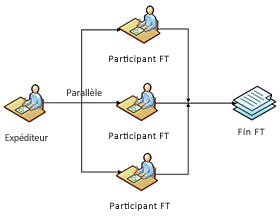
Lorsque les participants reçoivent les messages de la tâche ou accédez directement à la liste des tâches, ils peuvent afficher l’élément ou le document et puis approuver, rejeter, demander des modifications ou réattribuer. Participants peuvent travailler avec ces tâches directement dans SharePoint ou d’une application Office, comme Word, Excel et Outlook.
Lorsque le flux de travail s’exécute, les participants et le propriétaire du flux de travail peuvent afficher où il est dans le processus d’approbation à l’aide de la page État du flux de travail. Lorsque les participants à effectuer leurs tâches, les extrémités de flux de travail et le propriétaire est informé que le flux de travail est terminée.
Flux de travail approbation par défaut
Microsoft SharePoint Server 2010 inclut plusieurs flux de travail approbation que vous pouvez commencer à utiliser immédiatement pour gérer des flux de travail de votre organisation. Chaque flux de travail peut être ajoutée à une liste, une bibliothèque ou un type de contenu et puis utilisé par vos utilisateurs pour gérer les éléments ou les documents dans les listes associées ou les bibliothèques.
Vous pouvez utiliser les flux de travail à exécuter approbations de documents, recueillir les commentaires, collecte des signatures, gérer la publication de biens, gérer les dispositions et créer des approbations à trois états. Lorsque vous associez et démarrer le flux de travail, vous pouvez modifier les comportements de base du flux de travail, comme qui approuve il, comment les tâches sont affectées, durée, dates d’échéance, les messages de flux de travail et ainsi de suite. Pour la plupart des flux de travail, vous pouvez également les personnaliser dans SharePoint Designer 2010 ou 2013.
Chaque flux de travail est décrite ci-dessous, y compris les principales différences entre les flux de travail, et qu’ils sont pris en charge pour la personnalisation dans SharePoint Designer 2010 ou 2013.
|
Flux de travail |
Description |
Dans SharePoint Designer |
|
Approbation |
Le flux de travail approbation envoie un document ou un élément à un groupe de personnes pour approbation. Il prend en charge les approbations intermédiaires dans laquelle le premier jeu d’approbateurs peut consulter et approuver, puis le jeu suivant des approbateurs peut consulter et approuver et ainsi de suite. Chaque étape des approbateurs possibles révision dans l’ordre en série (celui à la fois), ordre en parallèle (simultanément) et les affectations de tâche en série ou en parallèle normale. La durée et les dates d’échéance de la tâche peuvent être spécifiés dans les jours, semaines et mois, ainsi qu’une échéance finale date pour toutes les tâches du flux de travail. Vous pouvez personnes dans le champ CC (copie carbone). Le flux de travail peut être configuré pour mettre fin à lorsque le premier approbateur refuse. Il peut se terminer si le document en cours de révision est modifié. Et, le flux de travail peut activer l’approbation de contenu, si vous le souhaitez. Les tâches et les messages électroniques dans la flux de travail demande l’approbation de contenu, afin que le formulaire de tâche inclut les boutons Approuver, refuser, demande de modification et le réattribuer. Pour les approbateurs, commentaires prend en charge un commentaire consolidé qui affiche la liste complète des commentaires approbateurs précédents. Flux de travail approbation peut également être utilisée pour définir le statut d’approbation de contenu à la fin. Le flux de travail approbation est par défaut associé au type de contenu Document afin qu’elle soit disponible pour les bibliothèques de documents. Remarque: ce flux de travail est disponible uniquement dans SharePoint Server. |
Oui |
|
Recueillir les commentaires |
Le flux de travail recueillir les commentaires est très similaire au flux de travail approbation. Il envoie des éléments ou des documents à un groupe de personnes, mais dans ce cas, le flux de travail est conçu pour obtenir des commentaires dans les approbateurs. Les commentaires sont compilé et renvoyé à la personne qui a ouvert le flux de travail. Comme le flux de travail approbation, ce flux de travail prend en charge les approbations intermédiaires et vous permet de spécifier les dates d’échéance et durée en jours, semaines et mois, ainsi que l’échéance est la dernière date. Le flux de travail peut également être configuré pour mettre fin à si le document est modifié, et vous pouvez ajouter des personnes dans le champ CC (copie carbone). Contrairement au flux de travail approbation, il n’existe aucune option pour arrêter le flux de travail dès le premier refus dans la mesure où qui ne s’appliquent, et il n’existe aucune option pour activer l’approbation de contenu. Depuis les tâches et les messages électroniques dans l’approbation de contenu de demande de flux de travail, le formulaire de tâche inclut des boutons pour envoyer des commentaires, demander une modification apporter et réaffecter. Le flux de travail recueillir les commentaires est associé au type de contenu de Document, il est disponible dans les bibliothèques de documents. Remarque: ce flux de travail est disponible uniquement dans SharePoint Server. |
Oui |
|
Rassembler les signatures |
Le flux de travail de collecte des Signatures achemine des documents créés dans une application Microsoft à un groupe de personnes pour collecter leurs signatures numériques. Vous pouvez ajouter des signataires dans l’ordre en série ou en parallèle, et vous pouvez les ajouter en plusieurs étapes. Vous pouvez également ajouter des personnes dans le champ CC (copie carbone). Il n’existe aucun autre champs ou des comportements pour ce flux de travail (contrairement aux flux de travail approbation et recueillir les commentaires). Lorsque les signataires du flux de travail recevez la tâche, ils peuvent la signer à partir de la liste des tâches dans SharePoint ou depuis le document hôte, tels que Microsoft Word, Excel et PowerPoint. Le formulaire de tâche inclut les boutons s’ou réaffecter la tâche uniquement. Le mécanisme de signature utilise le contrôle de ligne de Signature Microsoft Office. L’image de la signature peut être fourni par l’utilisateur ou appliquée automatiquement à l’aide d’une logique dans le formulaire (en particulier, règle et une action dans le formulaire InfoPath). Le flux de travail de collecte des Signatures est associé au type de contenu de Document, il est disponible dans les bibliothèques de documents Toutefois, le flux de travail s’affichent uniquement dans la bibliothèque si ce document contient une ou plusieurs lignes de Signature Microsoft Office. Remarque: ce flux de travail est disponible uniquement dans SharePoint Server. |
Oui |
|
Publication |
La publication itinéraires de flux de travail de contenu pour approbation dans la même le flux de travail approbation pour cela, excepté qu’elle est conçu pour les sites de gestion de contenu d’entreprise avec des fonctionnalités de publication. Une autre différence est dans les formulaires de flux de travail. Les formulaires association et initiation masquent l’option pour ajouter des approbateurs, fin du flux de travail dès le premier refus, fin du flux de travail si le document est modifié et activer l’approbation du contenu. Remarque: le flux de travail est disponible uniquement dans SharePoint Server où la publication fonctionnalité est activée. |
Oui |
|
À trois états |
Le flux de travail à trois états effectue le suivi de l’état d’un problème ou un élément à trois états et de deux transitions entre les États, qui permettent de suivre les problèmes de volume élevé. Le flux de travail est conçu pour fonctionner avec le modèle de liste suivi des problèmes, mais peut être utilisé avec n’importe quelle liste contenant une colonne de choix avec trois valeurs ou plus servir de l’état du flux de travail. Participants dans le flux de travail peuvent être travailler avec la liste directement ou en dehors de projets liée à la liste. Le flux de travail met à jour l’état de la liste et crée une nouvelle tâche pour le participant suivant, et ce processus continue. Participants du flux de travail pour modifier le terminé leurs tâches ou modifier l’état de l’élément de flux de travail. Remarque: ce flux de travail est disponible dans SharePoint Foundation 2010 et SharePoint Server. |
Non |
|
Approbation de destruction |
Le flux de travail approbation de destruction effectue le suivi du contenu qui a expiré ou est obsolète et doit être évaluée ou supprimé. Ce flux de travail est particulièrement utile sur un site Centre des enregistrements ou un site qui prend en charge les stratégies de rétention de document de gestion des enregistrements. Le flux de travail peut être configuré pour démarrer automatiquement lorsque des documents ou éléments expirent ou démarré manuellement par les participants. Le flux de travail utilise des tâches de flux de travail approbation de destruction pour des documents spécifiques et des éléments dans la liste des tâches plutôt que de les affecter à des participants spécifiques. Seuls les utilisateurs disposant des autorisations à cette liste de tâches sont habilités à effectuer la tâche par approuver ou de rejeter des éléments à supprimer. Le flux de travail inclut également achèvement des tâches en bloc afin que les personnes peuvent traiter grand nombre d’éléments à supprimer en une seule étape. Ceci est généralement nécessaire en raison du volume élevé de tâches générées par le flux de travail. Remarque: ce flux de travail est disponible uniquement dans SharePoint Server. |
Non |
Utilisation des flux de travail dans SharePoint Server
Pour utiliser les flux de travail dans SharePoint Server, vous ajoutez tout d’abord le flux de travail à une liste, une bibliothèque ou un type de contenu. Une fois que vous effectuez cette opération, le flux de travail est disponible pour les utilisateurs de la liste ou bibliothèque - que vous leur sont associées le flux de travail directement ou le flux de travail associée à un type de contenu utilisé par la liste ou bibliothèque. Lorsque vous associez un flux de travail à un type de contenu, vous pouvez associer un contenu type ou la liste type de contenu (une instance d’un type de contenu de site a été ajouté à une liste ou bibliothèque). Types de contenu de site sont utiles dans la mesure où le flux de travail devient accessible aux listes et bibliothèques au sein d’une collection de sites pour les éléments d’un type de contenu spécifique.
Si vous disposez des autorisations de gérer les listes, vous avez la possibilité d’ajouter un flux de travail à une liste, une bibliothèque ou un type de contenu. Suivez les étapes ci-après configurer le flux de travail initial.
-
Accédez à la liste ou la bibliothèque dans laquelle vous voulez ajouter le flux de travail.
-
Cliquez sur l’onglet liste s’il s’agit d’une liste, ou sur l’onglet bibliothèque s’il s’agit d’une bibliothèque.
-
Dans le groupe Paramètres, cliquez sur Paramètres du flux de travail.
-
Dans la page Paramètres de flux de travail, cliquez sur Ajouter un flux de travail.
-
Accédez à la liste ou la bibliothèque contenant une instance de la liste type de contenu que vous souhaitez modifier.
-
Cliquez sur l’onglet liste s’il s’agit d’une liste, ou sur l’onglet bibliothèque s’il s’agit d’une bibliothèque.
-
S’il s’agit d’une liste ou Paramètres de la bibliothèque s’il s’agit d’une bibliothèque, cliquez sur Paramètres de la liste.
-
Sous Types de contenu, cliquez sur le nom du type de contenu que vous voulez associer le flux de travail avec.
Si vous ne voyez pas les Types de contenu dans la page, vous devrez peut-être choisir les Paramètres avancés, puis Autoriser la gestion des types de contenu. -
Sous paramètres, sélectionnez paramètres du flux de travail.
-
Cliquez sur Ajouter un flux de travail.
-
Dans la page d’accueil pour la collection de sites, cliquez sur Actions du Site, puis sur Paramètres du Site.
-
Sous Galeries, cliquez sur Types de contenu de site.
-
Cliquez sur le nom du type de contenu de site que vous voulez ajouter ou associer le flux de travail avec.
-
Cliquez sur paramètres du flux de travail.
-
Dans la page Paramètres de flux de travail, cliquez sur Ajouter un flux de travail.
Procéder aux étapes de la procédure ci-dessus vous dirige vers l’ajouter une page de flux de travail dans laquelle vous choisissez le type de flux de travail, nom du flux de travail, liste de tâches à utiliser, etc..
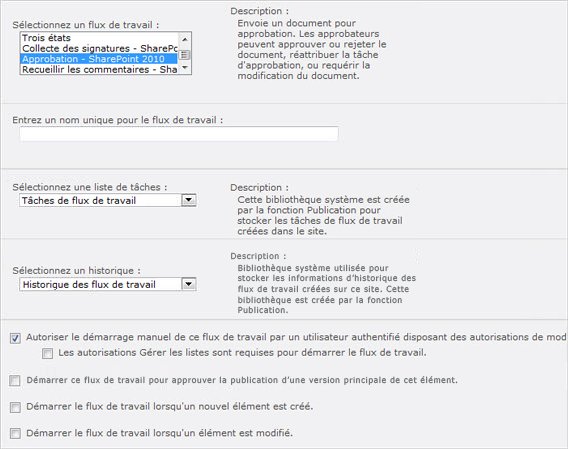
Dans cette page, vous pouvez configurer les paramètres de flux de travail suivants :
-
Choisissez un modèle de flux de travail, comme l’approbation, recueillir les commentaires et collecte des Signatures.
-
Spécifiez un nom pour le flux de travail.
-
Spécifiez la liste des tâches à utiliser pour les tâches de ce flux de travail.
-
Spécifier l’historique à utiliser pour ce flux de travail.
-
Autoriser le flux de travail doit être démarré manuellement par les utilisateurs.
-
Exiger les autorisations Gérer les listes pour démarrer le flux de travail.
-
Démarrer le flux de travail pour approuver la publication d’une version principale d’un élément.
-
Démarrer le flux de travail lorsqu’un nouvel élément est créé.
-
Démarrer le flux de travail lorsqu’un élément est modifié.
La page suivante affiche les comportements de flux de travail que vous pouvez modifier, tels que les approbateurs, message de flux de travail et échéance dates. Les valeurs que vous choisissez deviennent les valeurs par défaut lorsque les utilisateurs démarrent le flux de travail – en d’autres termes, vous remplissez le formulaire d’association une seule fois, lorsque vous ajoutez le flux de travail à une liste, une bibliothèque ou un type de contenu, et ces valeurs sont utilisées dans toutes les instances ultérieures de le flux de travail.
Le formulaire d’association est différent pour chacun des flux de travail inclus dans SharePoint. Voici ce que vous voyez lors de l’association de flux de travail approbation.
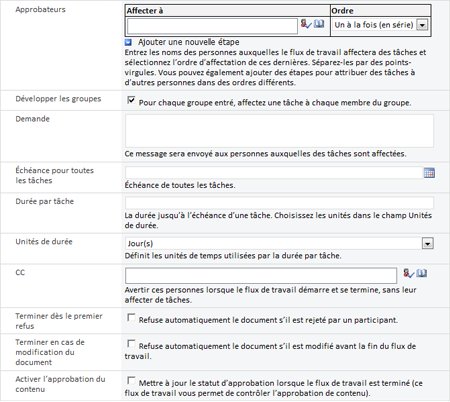
Dans cette page, vous pouvez spécifier les comportements de flux de travail suivants :
-
Approbateurs pour le flux de travail.
-
Ordre des approbateurs : en série ou en parallèle
-
Étapes de l’approbation.
-
Développer les groupes en affectant des tâches à tous les membres du groupe.
-
Demander le message qui s’affiche dans le flux de travail.
-
Date d’échéance pour toutes les tâches.
-
Durée par tâche.
-
Unités de durée : jours, semaines ou mois.
-
CC, qui à carbone copier les tâches affectées.
-
Fin du flux de travail dès le premier refus.
-
Arrêter le flux de travail si le document est modifié.
-
Activer l’approbation de contenu en mettant à jour le statut d’approbation lorsque le flux de travail se termine.
Une fois que le flux de travail ont été associée à une liste, une bibliothèque ou un type de contenu, vous et autres personnes êtes prêts à commencer à utiliser le flux de travail. Si vous avez choisi de démarrer le flux de travail lorsque les éléments sont créés ou modifiés (dans la page Ajouter un flux de travail), les utilisateurs ne sont pas voir une différence ni même savoir un flux de travail a démarré lors de la création et la mise à jour des documents ou des éléments de liste sur le site. Lorsque ces options ne sont pas activées, les utilisateurs démarrer le flux de travail tout seul ?, manuellement.
Pour ce faire, ils choix de l’option de flux de travail à partir de l’application Office 2010 permet de créer le document, ou ils peuvent choisir les options de flux de travail à partir de la liste ou la bibliothèque dans laquelle l’élément est stocké, comme le menu déroulant en regard de l’élément de liste.
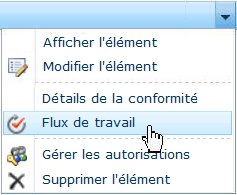
Cliquer ici, passe au début une page de nouveau flux de travail, qui affiche le flux de travail disponibles qui peut être exécutés plus l’état d’autres flux de travail qui sont en cours d’exécution et terminées.
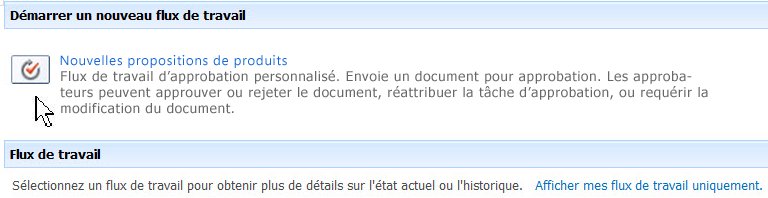
Enfin, ils voient le formulaire d’initiation de flux de travail dans lequel ils peuvent spécifier les comportements core du flux de travail. Contrairement au formulaire d’association est terminé qu’une seule fois lorsque vous ajoutez le flux de travail à une liste, une bibliothèque ou un type de contenu, le formulaire d’initiation est terminé une fois que chaque fois que le flux de travail est démarré manuellement – pour chaque instance du flux de travail puisse utiliser les valeurs du formulaire d’initiation différents, mais ils utilisent tous les mêmes valeurs de formulaire d’association.
Le formulaire est différent pour chacun des flux de travail inclus dans SharePoint et valeurs par défaut seront affichent dans le formulaire s’ils ont été ajoutés au formulaire d’association (comme décrit plus haut). Le formulaire d’initiation du flux de travail approbation, sans aucune valeur par défaut, ressemble à ceci.
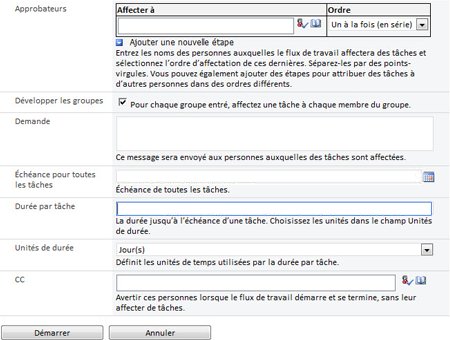
La personne démarrer le flux de travail peut ajouter de nouvelles valeurs ou laissez les valeurs par défaut, puis démarrer. Cela crée une tâche et l’assigne au premier approbateur répertorié.
Pour les approbateurs répertoriées dans le flux de travail, ils reçoivent une tâche qui leur sont affectée, et qu’ils reçoivent une notification par courrier électronique. Vous pouvez approuver ou rejeter la tâche directement à partir de certaines applications Office 2010, telles que Outlook – ou qu’ils peuvent accéder directement à la liste des tâches, où ils verront la nouvelle tâche qui leur sont affectée.
Lorsqu’ils ouvrent la tâche, verra le formulaire de tâche qu’ils peuvent utiliser pour approuver, rejeter, demander une modification ou réaffecter la tâche. Le formulaire de tâche du flux de travail approbation ressemble à ceci.
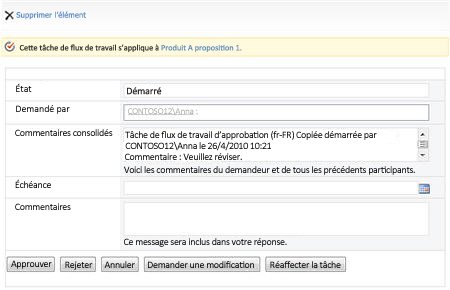
En fonction des actions de l’approbateur, la tâche peut être affectée à l’approbateur suivant, envoyé à l’auteur avec les modifications demandées ou approuvé, qui se termine le flux de travail.
Modifier le flux de travail dans SharePoint Designer 2010 ou 2013
Lorsque vous configurez le flux de travail dans SharePoint, vous pouvez modifier certaines des comportements de base, telles que quelles sont les approbateurs, dates d’échéance des tâches et les messages dans le flux de travail. Il s’agit d’un moyen pratique pour commencer rapidement avec les flux de travail approbation et pour l’essentiel, ils répondent nombreux besoins de processus d’entreprise courants.
Outre les flux de travail de cette façon, vous pouvez ouvrir la plupart des flux de travail dans SharePoint Designer 2010 ou 2013 et entièrement personnaliser l’apparence, le comportement et les résultats du flux de travail. Vous pouvez personnaliser les formulaires que les utilisateurs voient, conditions d’achèvement et toutes les étapes des tâches et des processus de tâche du flux de travail.
Dans le tableau suivant vous consultez une comparaison des types de personnalisation, que vous pouvez effectuer dans le navigateur avec les types de personnalisation, que vous pouvez faire dans SharePoint Designer2010. Ces informations en fonction est basé sur le flux de travail approbation dans SharePoint Server 2010.
|
Personnalisation de flux de travail dans SharePoint |
Personnalisation de flux de travail dans SharePoint Designer |
|
|
|
Lorsque vous ouvrez SharePoint Designer 2010 ou 2013, puis flux de travail à partir du volet de navigation, vous verrez tous des flux de travail disponibles pour votre site. Vous voyez des flux de travail de liste, des flux de travail de site et des flux de travail réutilisable. Outre ces éléments, vous voyez les flux de travail globalement réutilisable, qui est l’endroit où le flux de travail approbation par défaut dans SharePoint Server apparaissant.
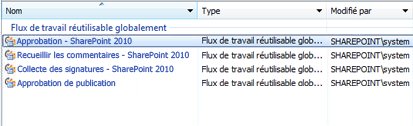
Vous remarquerez qu’uniquement, des flux de travail approbation, recueillir les commentaires, collecte des Signatures et à la publication s’affichent ici. C’est parce que ces flux de travail tous créés à l’aide des fonctionnalités prises en charge dans SharePoint Designer 2010 ou 2013. Par exemple, ils utilisent la tâche Office action de flux de travail, les formulaires InfoPath intégrées et prise en charge des flux de travail basées sur Visio. Le flux de travail à trois états et le flux de travail approbation de destruction, cependant, ne sont pas pris en charge, car il s’agit des flux de travail compilé qui nécessite une application de développement tel que Microsoft Visual Studio pour répliquer les activités de flux de travail. Le reste de cet article sera centrée sur les flux de travail qui est prises en charge dans SharePoint Designer 2010 ou 2013.
Il existe deux façons de modifier le flux de travail. Modifier directement et apporter des modifications au flux de travail d’origine, ou créer une copie du flux de travail et personnalisez-le. Les deux options sont disponibles si vous êtes un administrateur de collection de sites. Si vous êtes propriétaire de site ou un concepteur, le flux de travail est en lecture seule, afin que vous devez créer une copie et de modifier la copie. Il est conseillé de quand même pour modifier une copie du flux de travail au cas où le flux de travail d’origine est en cours d’utilisation et servant une fonction commerciale.
Lorsque vous ouvrez le flux de travail approbation (si vous modifiez les paramètres d’origine ou modifiez une copie), vous voyez la page de résumé, la première couche de l’interface utilisateur pour le flux de travail. Cette page vous montre les paramètres de flux de travail principal et les objets liés au flux de travail.
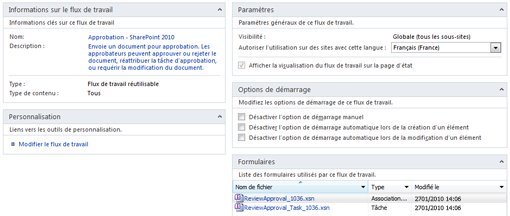
Vous voyez, par exemple, les champs nom et une description, ainsi que son type de flux de travail et le type de contenu. Vous découvrez quelques-unes des paramètres du flux de travail courants, tels que langue et s’il faut activer la visualisation de flux de travail, ce qui correspond à l’affichage visuel de l’état du flux de travail fourni par Visio Services dans SharePoint Server 2010 basée sur le web. Vous consultez également les options de démarrage, où vous pouvez désactiver le démarrage manuel d’un flux de travail, le démarrage automatique d’un flux de travail lors de la création de nouveaux éléments et le démarrage automatique d’un flux de travail lorsque les éléments sont modifiés. En choisissant une de ces options désactive l’option de démarrage du flux de travail correspondant dans SharePoint.
Vous consultez également les formulaires associés le flux de travail – le formulaire d’association et d’initiation (le même formulaire est utilisé pour les deux fonctions) et le formulaire de tâche. Il s’agit des formulaires InfoPath 2010 qui peuvent être ouverts depuis ici et personnalisées directement dans l’éditeur de formulaires InfoPath. Dans le ruban, vous pouvez personnaliser les paramètres du formulaire d’initiation, les variables locales et colonnes associées du flux de travail - ce qui sont utilisé pour recueillir, stockent et de récupérer les données tout au long du processus de flux de travail. Utilisation du ruban, vous pouvez également modifier les listes associées et les types de contenu, ainsi qu’exporter et importer le flux de travail vers et à partir de Visio 2010.
Pour obtenir plus approfondie dans le flux de travail et commencer à personnaliser la définition et la logique, choisissez Modifier le flux de travail dans le groupe personnalisation.
Dans cet écran, vous avez besoin auprès de l’éditeur de flux de travail standard de SharePoint Designer 2010 ou 2013. Il s’agit d’un espace de travail plein écran dans lequel vous pouvez créer et personnaliser des flux de travail de toutes sortes. En règle générale, vous utilisez cet espace pour créer des flux de travail personnalisés permettant d’automatiser des processus système ou ceux que mettre à jour automatiquement, modifier ou déplacer des données basées sur une source de données variables.
Dans le cas le flux de travail approbation, le flux de travail contient une ligne, ce qui démarre le processus d’approbation sur un élément donné avec un groupe d’approbateurs (qui sont spécifiés lorsque le flux de travail est configuré).
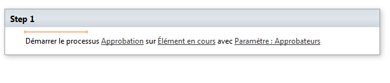
Alors que cela peut paraître relativement simple en action tout d’abord, cette un « démarrage processus d’approbation » est en réalité une action de flux de travail composite qui contient la hiérarchie des tâches et les principaux routage logique d’un processus d’approbation. Il est en vigueur, une action de flux de travail avec plusieurs calques et comportements, y compris les affectations de tâche, le routage détails et liaison de données à contenu SharePoint.
Si vous créez un nouveau flux de travail approbation à partir de zéro, vous pouvez simplement ajouter cette action « Le processus d’approbation de démarrage » de la galerie d’Action et instantanément la structure et la logique pour un processus d’approbation.
Pour afficher et modifier le contenu de ce flux de travail approbation, cliquez sur le lien approbation. Cela vous permet d’accéder à la page de résumé de processus de tâche.
La page de résumé de processus de tâche affiche tous les objets liés au processus de tâche de la même façon que la page de résumé de flux de travail affiche tous les objets liés au flux de travail. Vous pouvez considérer presque le processus de tâche comme un flux de travail sous-adresse imbriquée dans le flux de travail principal. La page de résumé de processus de tâche est un niveau au-dessous de la page de résumé de flux de travail dans la hiérarchie d’objets.
Dans la page de résumé, vous pouvez modifier le nom et le propriétaire. Vous pouvez spécifier que seuls les destinataires de tâches et les propriétaires de processus peuvent ajouter et modifier des tâches de flux de travail. Vous pouvez autoriser la réaffectation et modifier des requêtes pour le flux de travail. Vous pouvez ajouter et supprimer des champs d’achèvement des tâches individuelles, et vous pouvez modifier les résultats de la tâche, telle qu’approuver et rejeter.
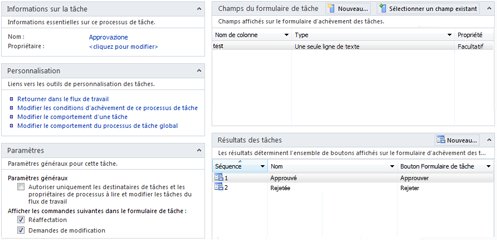
Mais les paramètres plus significatifs sont dans le groupe personnalisation, dans laquelle vous pouvez modifier les conditions d’achèvement du flux de travail, les comportements des tâches individuelles et comportements du processus de tâche global. (Il est un lien « Revenir au flux de travail » également dans cette section que vous ramène simplement à l’éditeur de flux de travail à l’écran précédent.)
Pour personnaliser les comportements de flux de travail et les conditions d’achèvement, vous utilisez l’éditeur de processus de tâche - se comporte comme un éditeur de flux de travail secondaire dans l’éditeur de flux de travail plus grande de SharePoint Designer. Dans l’éditeur de processus de tâche, vous voyez dans le cadre de flux de travail d’approbation avec ses calques des tâches et des processus de tâche, tandis qu’au moment pouvoir ajouter et personnaliser la logique vous aimez l’aide des commandes du flux de travail disponibles.
La première option disponible consiste à modifier les conditions d’achèvement du processus de tâche. Lorsque vous ouvrez les conditions d’achèvement du flux de travail approbation, vous voyez toutes les conditions doivent être réunies pour le flux de travail soit considéré comme terminé. Par exemple, si le nombre de tâches autorisées donne le nombre de tâches terminées, la variable approuvée est définie sur Oui. Vous pouvez ajouter une logique plus ici afin qu’un autre jeu de conditions requises pour le flux de travail complet ou vous pouvez laisser les conditions existantes en place.
Remarque : Outre les actions de flux de travail par défaut, flux de travail approbation inclure un groupe d' Actions de comportement de la tâche que vous pouvez utiliser pour ajouter une logique de tâches spécifiques au flux de travail. Par exemple, vous pouvez insérer des actions qu’ajouter, transmettre et envoient de nouvelles notifications de tâche.
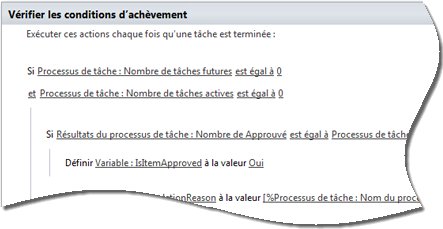
Vous pouvez modifier le comportement de chaque phase des tâches individuelles à l’aide de l’éditeur de processus de tâche. En particulier, vous pouvez modifier ce qui se produit lorsqu’une tâche est affectée, lorsqu’il est en attente, lorsqu’il arrive à expiration, lorsqu’il est supprimé et lorsqu’il est terminé. Dans le flux de travail approbation, vous voyez la logique qui a été ajoutée à chacune de ces phases.
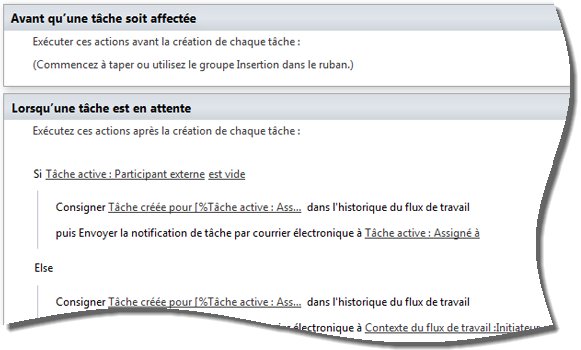
Par exemple, si la tâche expire - spécifiquement si la tâche est incomplète après sa date d’échéance - envoie une notification par courrier électronique à la personne qui reçoit la tâche en cours.
Outre la modification les comportements des tâches individuelles, vous pouvez modifier les comportements du processus de tâche global, qui contient les tâches individuelles. En particulier, vous pouvez modifier ce qui se passe lorsque le processus de tâche démarre, lorsqu’il s’exécute (ce qui englobe supprimés et modifiés), lorsqu’elle est annulée, et lorsqu’elle est terminée. Dans le flux de travail approbation, vous voyez que beaucoup plus logique a été ajoutée à ces étapes du flux de travail.
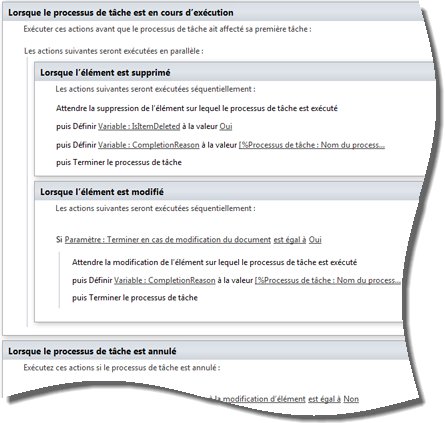
Par exemple, il existe un certain nombre de choses se produire lorsque le processus de tâche se termine. Si la variable approuvée est égale à Oui, puis l’état du flux de travail est défini sur approuvé. Si le paramètre d’approbation de contenu enable est Oui, puis l’approbation de contenu pour l’élément de flux de travail est définie sur approuvé. Il s’agit d’un échantillon de la logique qui a été ajouté au processus de tâche globale.
Là encore, vous pouvez modifier cette logique ou ajoutez votre propre logique à ce stade ou une des étapes dans le processus de tâche. Examen simplement la logique existante est un excellent moyen pour apprendre à créer et appliquer des conceptions de flux de travail.
Étapes suivantes
Les flux de travail approbation dans SharePoint Server peut être utilisé pour un large éventail de processus d’entreprise à partir des révisions contenues informelles à car ils suivent les modèles de routage similaires de notes de frais structurées. Dès lors, vous pouvez utiliser les flux de travail par défaut en cas de répondre à ces besoins, modifiez uniquement le type de flux de travail, les approbateurs, dates d’échéance et ainsi de suite.
Où les entreprises ou aux départements peuvent différer est dans les comportements spécifiques à chaque étape du processus de flux de travail. Et c’est l’endroit où vous pouvez utiliser SharePoint Designer 2010 ou 2013 et ses éditeurs de flux de travail pour ajouter et personnaliser une logique de nouvelle dans chaque phase du processus tout en conservant les comportements courants du flux de travail ensemble de l’entreprise.
La meilleure façon de prise en main du flux de travail approbation consiste à les appliquer à votre site à l’aide d’un petit groupe d’approbateurs et observez les formulaires et messages électroniques, le document ou les éléments en cours d’approbation, et la tâche associée et l’historique des listes. Puis commencer à apporter des modifications à l’aide de la première SharePoint dans le navigateur et puis SharePoint Designer 2010 ou 2013.










